Автор:
William Ramirez
Жаратылган Күнү:
15 Сентябрь 2021
Жаңыртуу Күнү:
21 Июнь 2024

Мазмун
Бул макалада башка Android телефонун же планшетин башкаруу үчүн бир Android телефонун же планшетин кантип колдонуу керектиги көрсөтүлөт. Бул үчүн сиз Android үчүн TeamViewerдин акысыз версиясын колдоно аласыз, же эгер Android түзмөгү жаркырап кеткен болсо, анда RemoDroid деп аталган тиркеме.
Кадамдар
Метод 1дин 2си: TeamViewerди колдонуу
 1 TeamViewerди контролер катары колдонууну каалаган түзмөккө орнотуңуз. Ачуу
1 TeamViewerди контролер катары колдонууну каалаган түзмөккө орнотуңуз. Ачуу  Google Play дүкөнү башка түзмөктү башкара турган Androidде, андан кийин төмөнкүлөрдү аткарыңыз:
Google Play дүкөнү башка түзмөктү башкара турган Androidде, андан кийин төмөнкүлөрдү аткарыңыз: - Издөө тилкесин таптаңыз.
- Кирүү teamviewer
- "TeamViewer - Remote Access" тиркемесин тандаңыз.
- Орнотууну таптаңыз.
- Суралганда "Кабыл алуу" баскычын басыңыз.
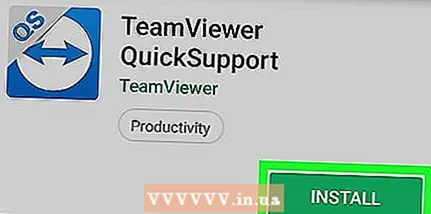 2 Экинчи түзмөккө "TeamViewer QuickSupport" орнотуңуз. Ачуу
2 Экинчи түзмөккө "TeamViewer QuickSupport" орнотуңуз. Ачуу  Google Play дүкөнү Экинчи Androidде сиз башкаргыңыз келсе, анда төмөнкүлөрдү аткарыңыз:
Google Play дүкөнү Экинчи Androidде сиз башкаргыңыз келсе, анда төмөнкүлөрдү аткарыңыз: - Издөө тилкесин таптаңыз.
- Сапка киргизиңиз teamviewer quicksupport
- "TeamViewer QuickSupport" тиркемесин тандаңыз.
- Орнотууну таптаңыз.
- Суралганда "Кабыл алуу" баскычын басыңыз.
 3 TeamViewer QuickSupportту баштаңыз. Google Play дүкөнүнөн "Ачуу" баскычын таптаңыз же башкаргыңыз келген түзмөктөгү колдонмонун сөлөкөтүн таптаңыз.
3 TeamViewer QuickSupportту баштаңыз. Google Play дүкөнүнөн "Ачуу" баскычын таптаңыз же башкаргыңыз келген түзмөктөгү колдонмонун сөлөкөтүн таптаңыз. - Бул колдонмону Samsung Androidде иштеткенден кийин, сизден бул тиркеме үчүн кошумча жүктөө талап кылынат.
 4 Нускамаларды сыдырыңыз. TeamViewer QuickSupport башкы барагына келгенге чейин солго сүрүңүз.
4 Нускамаларды сыдырыңыз. TeamViewer QuickSupport башкы барагына келгенге чейин солго сүрүңүз.  5 Түзмөктүн идентификаторун табыңыз. Экранда тогуз орундуу сан көрсөтүлөт.Бул хост түзмөккө киргизилиши керек болгон идентификатор.
5 Түзмөктүн идентификаторун табыңыз. Экранда тогуз орундуу сан көрсөтүлөт.Бул хост түзмөккө киргизилиши керек болгон идентификатор.  6 TeamViewerди иштетүү. Бул үчүн, башка түзмөктү башкарууну каалаган түзмөктөгү колдонмонун сөлөкөтүн (эки баштуу жебе) басыңыз.
6 TeamViewerди иштетүү. Бул үчүн, башка түзмөктү башкарууну каалаган түзмөктөгү колдонмонун сөлөкөтүн (эки баштуу жебе) басыңыз. 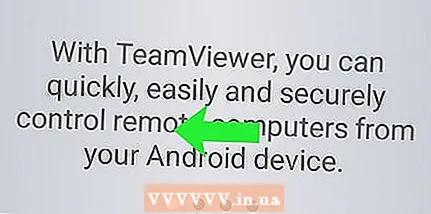 7 Нускамаларды сыдырыңыз. TeamViewer башкы барагына чыкмайынча солго сүрүңүз.
7 Нускамаларды сыдырыңыз. TeamViewer башкы барагына чыкмайынча солго сүрүңүз.  8 Экинчи Android түзмөгүнүн идентификаторун киргизиңиз. Өнөктөштүн ID талаасын таптап, экинчи түзмөктөн тогуз орундуу санды киргизиңиз.
8 Экинчи Android түзмөгүнүн идентификаторун киргизиңиз. Өнөктөштүн ID талаасын таптап, экинчи түзмөктөн тогуз орундуу санды киргизиңиз.  9 Баскычты басыңыз Алыстан башкаруу талаасында "Өнөктөштүн идентификатору".
9 Баскычты басыңыз Алыстан башкаруу талаасында "Өнөктөштүн идентификатору". 10 Экинчи түзмөктө туташууну кабыл алыңыз. Сиз башкаргыңыз келген түзмөктө Кабыл алуу же Туташуу баскычын таптаңыз. Экинчи Android түзмөгүн эми башкарса болот. Негизги Androidде жасалган бардык аракеттер көзөмөлдөнгөн түзмөктө кайталанат.
10 Экинчи түзмөктө туташууну кабыл алыңыз. Сиз башкаргыңыз келген түзмөктө Кабыл алуу же Туташуу баскычын таптаңыз. Экинчи Android түзмөгүн эми башкарса болот. Негизги Androidде жасалган бардык аракеттер көзөмөлдөнгөн түзмөктө кайталанат.
Метод 2 2: RemoDroid колдонуу
 1 Супер колдонуучу укуктарын алыңызэгер сизде буга чейин жок болсо. Экинчи түзмөктү RemoDroid менен башкаруу үчүн, сиз негизги түзмөктө супер колдонуучу укуктарына ээ болушуңуз керек.
1 Супер колдонуучу укуктарын алыңызэгер сизде буга чейин жок болсо. Экинчи түзмөктү RemoDroid менен башкаруу үчүн, сиз негизги түзмөктө супер колдонуучу укуктарына ээ болушуңуз керек. - Эгерде сиз супер колдонуучу укугун алгыңыз келбесе, TeamViewer менен биринчи ыкманы тандаңыз.
 2 "RemoDroidди" эки Android түзмөгүнө орнотуңуз. Ачуу
2 "RemoDroidди" эки Android түзмөгүнө орнотуңуз. Ачуу  Google Play дүкөнү эки түзмөктө жана төмөнкүлөрдү аткарыңыз:
Google Play дүкөнү эки түзмөктө жана төмөнкүлөрдү аткарыңыз: - Издөө тилкесин таптаңыз.
- Кирүү ремодроид
- RemoDroid колдонмосун тандаңыз.
- Орнотуу баскычын таптаңыз.
- Андан кийин "Кабыл алуу" баскычын басыңыз
 3 RemoDroidди эки түзмөктө тең иштетиңиз. Google Play дүкөнүнөн "Ачуу" баскычын таптаңыз же иштактадагы колдонмонун сөлөкөтүн чыкылдатыңыз.
3 RemoDroidди эки түзмөктө тең иштетиңиз. Google Play дүкөнүнөн "Ачуу" баскычын таптаңыз же иштактадагы колдонмонун сөлөкөтүн чыкылдатыңыз.  4 Баскычты басыңыз АЛЫСТАН БАШКАРУУГА РУХСАТ Экинчи түзмөктө ачылыш режимин иштетүү үчүн экинчи түзмөктө (Алыстан башкарууга уруксат берүү). Эми сиз түзмөккө негизги түзмөктөн туташа аласыз.
4 Баскычты басыңыз АЛЫСТАН БАШКАРУУГА РУХСАТ Экинчи түзмөктө ачылыш режимин иштетүү үчүн экинчи түзмөктө (Алыстан башкарууга уруксат берүү). Эми сиз түзмөккө негизги түзмөктөн туташа аласыз.  5 Баскычты басыңыз Өнөктөшкө туташуу (Өнөктөшкө туташуу) супер колдонуучу укуктары бар түзмөктө. Андан кийин, сиз туташа турган түзмөктөрдүн тизмеси экранда пайда болот.
5 Баскычты басыңыз Өнөктөшкө туташуу (Өнөктөшкө туташуу) супер колдонуучу укуктары бар түзмөктө. Андан кийин, сиз туташа турган түзмөктөрдүн тизмеси экранда пайда болот.  6 Экинчи Android түзмөгүңүздү тандаңыз. Беттин жогору жагындагы экинчи түзмөктүн атын таптаңыз.
6 Экинчи Android түзмөгүңүздү тандаңыз. Беттин жогору жагындагы экинчи түзмөктүн атын таптаңыз.  7 Баскычты басыңыз БАЙЛАНЫШ (Байланыш) экрандын ылдый жагында.
7 Баскычты басыңыз БАЙЛАНЫШ (Байланыш) экрандын ылдый жагында. 8 Экинчи түзмөктө туташууну кабыл алыңыз. Сиз башкаргыңыз келген түзмөктө Кабыл алуу же Туташуу баскычын таптаңыз. Экинчи Android түзмөгүн эми башкарса болот. Негизги түзмөктө жасалган бардык аракеттер көзөмөлдөнгөн түзмөктө кайталанат.
8 Экинчи түзмөктө туташууну кабыл алыңыз. Сиз башкаргыңыз келген түзмөктө Кабыл алуу же Туташуу баскычын таптаңыз. Экинчи Android түзмөгүн эми башкарса болот. Негизги түзмөктө жасалган бардык аракеттер көзөмөлдөнгөн түзмөктө кайталанат.
Кеңештер
- Эгерде сизде супер колдонуучу укугу бар Android түзмөгү жок болсо, TeamViewer ыкмасын тандаңыз.
Эскертүүлөр
- Мобилдик түзмөктөр үчүн TeamViewer акысыз нускасында максималдуу байланыш узактыгы 5 мүнөт.



